Over Padlock
Padlock is een screenlocker ransomware virus dat sluizen van uw bestanden en u kunt geen toegang toe te krijgen. Zover ransomware gaat, is Padlock niet erg gevaarlijk als het niet van bestanden versleutelen doet. Het alleen sluizen u uit uw computer, maar dat kan gemakkelijk worden vastgesteld. Voordat we dat, you should read om erachter te komen hoe je erin geslaagd te infecteren uw computer met dit virus en zal hopelijk niet herhalen deze fout.
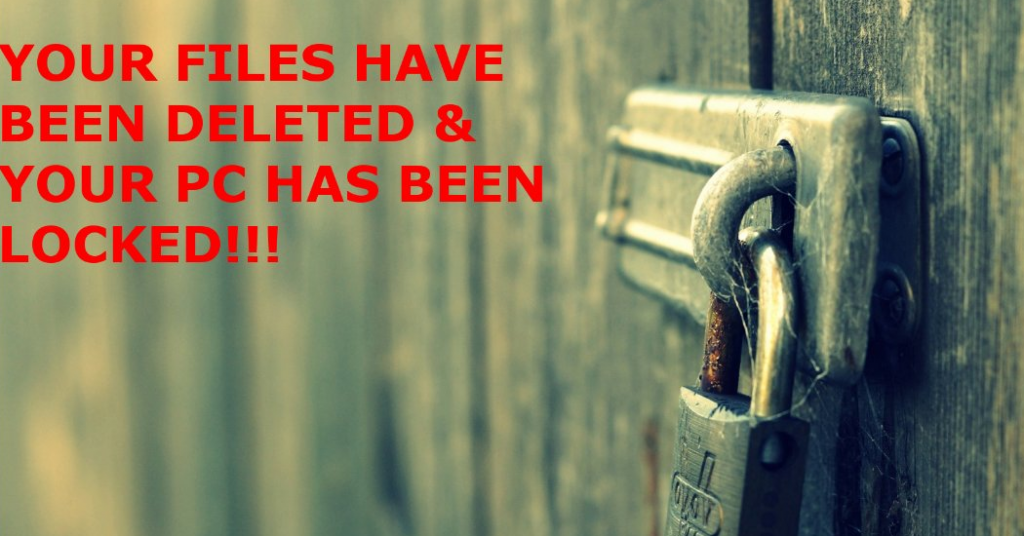
Ransomware zeer gevaarlijk kan zijn, duurt de gijzeling van uw bestanden en eisen dat u een bepaalde hoeveelheid geld betalen als u wilt krijgen ze terug. Meestal slachtoffers uiteindelijk verliezen niet alleen hun bestanden maar hun geld zo goed, als het betalen van het rantsoen niet altijd leidt tot bestand decoderen. Hopelijk, zullen de Padlock een les voor u. In ieder geval, moet u ervoor zorgen dat u Padlock verwijderen, zodat het doet niet soesa u weer.
Wat doet Padlock?
Meestal dit soort virussen verspreiden via nep downloads, spam e-mails en exploiteren van kits. De primaire verspreiding methode is schadelijke spam e-mails. Wanneer u een geïnfecteerde e-mailbijlagen opent, het virus downloadt naar uw computer en overgaat tot het doen van wat het was ontworpen om te doen. Zoals u zien kunt, is het zeer gemakkelijk de verpesten uw computer, dus je moet voorzichtig zijn. Open geen e-mailbijlagen van afzenders die u niet weet en niet op drukt op links opgenomen in de e-mails zonder dubbele controle van de afzender en de inhoud eerst. U kunt ook eindigen downloaden van dit soort van infectie als u willekeurige pop-up software downloads/updates vertrouwt. Alleen download/update software van legitieme websites, en niet raar pop-ups. Ook moet u al uw software up-to-date omdat als u waren om een gehackte website, het virus van kwetsbaarheden op uw computer profiteren kan achtergelaten door niet bijgewerkte software en voer uw computer bewaren.
Zodra Padlock uw apparaat ingaat, zal het u lock-out van uw eigen computer. Er verschijnt een bericht op uw scherm zeggend dat uw bestanden zijn verwijderd en dat de computer is vergrendeld. Uw bestanden zijn prima, het gewoon proberen te bang voor bent. Alles wat u hoeft te doen is type in het wachtwoord en het zal openen. Momenteel, het wachtwoord is ajVr/GRJz0R, maar het zou niet verwonderlijk als het gewijzigd in de toekomst. Zodra u uw computer ontgrendelen, zal alles zoals gebruikelijk zijn. Echter, moet u nog steeds vinden en Padlock te verwijderen van uw computer. Wij willen ook benadrukken hoe belangrijk het is dat u een reservekopie voor al uw bestanden hebt te nemen van deze kans. Als Padlock eigenlijk uw bestanden verwijderen, tenzij je back-up had, zou er geen manier om deze bestanden weer.
Padlock verwijderen
Als u wilt verwijderen van Padlock, raden we u anti-malware software. Het zal vinden en verwijderen van Padlock zonder problemen. Handmatige Padlock verwijdering is mogelijk maar wij niet aanbevelen als je een onervaren gebruiker bent.
Offers
Removal Tool downloadento scan for PadlockUse our recommended removal tool to scan for Padlock. Trial version of provides detection of computer threats like Padlock and assists in its removal for FREE. You can delete detected registry entries, files and processes yourself or purchase a full version.
More information about SpyWarrior and Uninstall Instructions. Please review SpyWarrior EULA and Privacy Policy. SpyWarrior scanner is free. If it detects a malware, purchase its full version to remove it.

WiperSoft Beoordeling WiperSoft is een veiligheidshulpmiddel dat real-time beveiliging van potentiële bedreigingen biedt. Tegenwoordig veel gebruikers geneigd om de vrije software van de download va ...
Downloaden|meer


Is MacKeeper een virus?MacKeeper is niet een virus, noch is het een oplichterij. Hoewel er verschillende meningen over het programma op het Internet, een lot van de mensen die zo berucht haten het pro ...
Downloaden|meer


Terwijl de makers van MalwareBytes anti-malware niet in deze business voor lange tijd zijn, make-up ze voor het met hun enthousiaste aanpak. Statistiek van dergelijke websites zoals CNET toont dat dez ...
Downloaden|meer
Quick Menu
stap 1. Verwijderen van Padlock vanuit de veilige modus met netwerkmogelijkheden.
Padlock verwijderen uit Windows 7/Windows Vista/Windows XP
- Klik op Start en selecteer Afsluiten.
- Kies opnieuw opstarten en klik op OK.


- Start onttrekkend F8 wanneer uw PC begint laden.
- Kies onder Advanced Boot Options, veilige modus met netwerkmogelijkheden.


- Open uw browser en downloaden naar de anti-malware utility.
- Gebruik het hulpprogramma voor het verwijderen van de Padlock
Padlock verwijderen uit Windows 8/Windows 10
- Op het login-scherm van Windows, drukt u op de knoop van de macht.
- Tik en houd SHIFT ingedrukt en selecteer Nieuw begin.


- Ga naar Troubleshoot → Advanced options → Start Settings.
- Kies inschakelen veilige modus of veilige modus met netwerkmogelijkheden onder de opstartinstellingen.


- Klik op opnieuw.
- Open uw webbrowser en de malware remover downloaden.
- De software gebruiken voor het verwijderen van de Padlock
stap 2. Herstellen van uw bestanden met behulp van Systeemherstel
Padlock verwijderen uit Windows 7/Windows Vista/Windows XP
- Klik op Start en kies afsluiten.
- Selecteer opnieuw opstarten en op OK


- Wanneer uw PC begint te laden, drukt u herhaaldelijk op F8 om geavanceerde opstartopties
- Kies de MS-DOS-Prompt in de lijst.


- Typ in het cd restore en tik op Enter.


- Type in rstrui.exe en druk op Enter.


- Klik op volgende in het nieuwe venster en selecteer het herstelpunt vóór de infectie.


- Klik opnieuw op volgende en klik op Ja om te beginnen de systematiek weergeven.


Padlock verwijderen uit Windows 8/Windows 10
- Klik op de Power-knop op de Windows login-scherm.
- Druk op en houd SHIFT ingedrukt en klik op opnieuw opstarten.


- Kies problemen oplossen en ga naar geavanceerde opties.
- Selecteer opdrachtprompt en klik op opnieuw opstarten.


- Ter troepenleiding Prompt, ingang cd restore en tik op Enter.


- Typ in rstrui.exe en tik nogmaals op Enter.


- Klik op volgende in het nieuwe venster met systeem herstellen.


- Kies het herstelpunt vóór de infectie.


- Klik op volgende en klik vervolgens op Ja om te herstellen van uw systeem.


